- Del 1. Så här återställer du alla inställningar på iPhone med funktionen Återställ alla inställningar
- Del 2. Hur man återställer alla inställningar på iPhone med Radera allt innehåll och inställningar
- Del 3. Så här återställer du alla inställningar på iPhone med FoneLab iOS-systemåterställning
- Del 4. Vanliga frågor om hur man återställer alla inställningar på iPhone
iPhone Återställ alla inställningar [3 bästa snabbaste procedurerna]
 Uppdaterad av Lisa Ou / 28 mars 2024 09:30
Uppdaterad av Lisa Ou / 28 mars 2024 09:30iPhones har inbyggda funktioner för sina appar, verktyg och mer. Var och en har en inbyggd inställning som du kan anpassa beroende på dina önskemål och bekvämlighet. Vissa inställningar på din iPhone är nätverk, tangentbordsordlista, startskärmslayout och plats och integritet.
Dessa inställningar är användbara, men inte när de inte är korrekt inställda. Om så är fallet är det bästa att återställa alla inställningar på iPhone. Men hur återställer man inställningarna på iPhone?
![iPhone Återställ alla inställningar [3 bästa snabbaste procedurerna]](https://www.fonelab.com/images/ios-system-recovery/iphone-reset-all-settings/iphone-reset-all-settings.jpg)
Ögon här! Det här inlägget innehåller de 3 bästa sätten att göra den nämnda proceduren. Följ den mest bekväma metoden för bästa resultat. Gå vidare.

Guide Lista
- Del 1. Så här återställer du alla inställningar på iPhone med funktionen Återställ alla inställningar
- Del 2. Hur man återställer alla inställningar på iPhone med Radera allt innehåll och inställningar
- Del 3. Så här återställer du alla inställningar på iPhone med FoneLab iOS-systemåterställning
- Del 4. Vanliga frågor om hur man återställer alla inställningar på iPhone
Del 1. Så här återställer du alla inställningar på iPhone med funktionen Återställ alla inställningar
Det som är bra med iPhone är att den har inbyggda funktioner för att återställa inställningar på iPhone. En av de viktigaste metoderna du kan använda är funktionen för att återställa alla inställningar. Den goda nyheten är att den här processen inte kommer att radera all data som lagras på din iPhone. Det kommer bara att återställa inställningarna på din iPhone till deras standardläge.
FoneLab gör att du kan fixa iPhone / iPad / iPod från DFU-läge, återställningsläge, Apple-logotyp, hörlursläge etc. till normalt tillstånd utan förlust av data.
- Fixa funktionshindrade iOS-systemproblem.
- Extrahera data från inaktiverade iOS-enheter utan dataförlust.
- Det är säkert och enkelt att använda.
Dessutom låter iPhone dig bestämma vilka speciella inställningar du bara kommer att återställa till standardinställningarna. Vill du veta hur man återställer alla inställningar på iPhone med den här tekniken? Se stegen nedan för bästa resultat. Snälla gå vidare.
steg 1Vänligen gå till Inställningar applikation på din iPhone, och du kommer att dirigeras till de många alternativen för din iPhone. Bland dem alla, vänligen gå till Allmänt knappen genom att rulla nedåt. Efter det kommer alternativen att visas igen och välj Överför eller återställ iPhone knappen längst ned i huvudgränssnittet.
steg 2Du kommer att dirigeras till ett nytt gränssnitt. Tryck nu på Återställ-knappen för att se de fem ytterligare alternativen på iPhone-skärmen. Välj bland dem Återställ alla inställningar för att få iPhone-inställningarna till standardinställningarna.
steg 3iPhone kommer att laddas i några sekunder för att bearbeta exekveringen du gjorde. Vänta några sekunder och kontrollera om alla inställningar på din iPhone har återställts till standardläget.
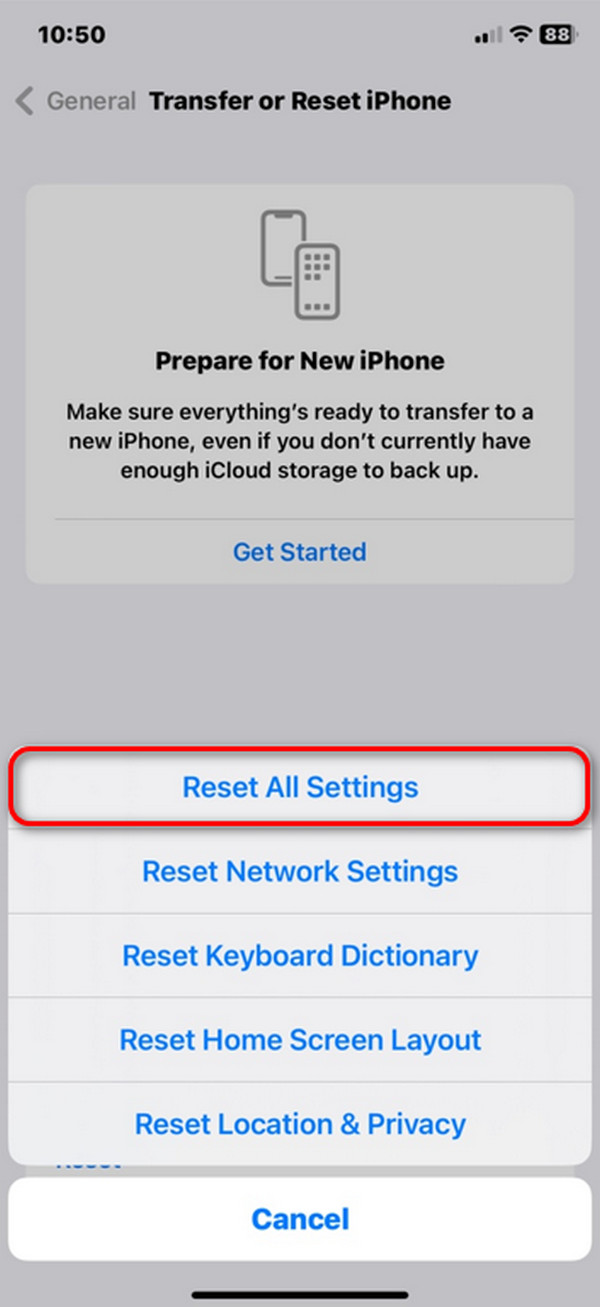
Del 2. Hur man återställer alla inställningar på iPhone med Radera allt innehåll och inställningar
Alternativt kan du använda iPhone radera allt innehåll och inställningsfunktion för att återställa iPhone-inställningar. Det finns dock en stor skillnad mellan funktionerna som nämns i det här avsnittet och de som nämns i föregående avsnitt. Denna teknik kommer att radera all data som lagras på din iPhone. Det inkluderar dina videor, fotomeddelanden och din iPhone kommer att återgå till sitt ursprungliga tillstånd.
Men det finns inget att oroa sig för om du har en säkerhetskopia av all data som är lagrad på din iPhone. Du kan utföra proceduren för innehåll och inställningar och återställa databitarna efteråt med hjälp av icloud. Vill du använda den här funktionen för att lära dig hur fabriksåterställd iPhone? Se de detaljerade stegen nedan. Gå vidare.
steg 1Öppna din iPhone och lås upp den om det krävs ett lösenord. Efter det, snälla stoppa Inställningar ikonen för att öppna den och välj Allmänt knappen på nästa gränssnitt. Bläddra ner tills du kommer till Överför eller återställ iPhone och tryck på den för att se nästa skärm.
steg 2Scrolla ner så ser du fler alternativ på iPhone. Vänligen välj Radera allt innehåll och inst ikonen längst ned i gränssnittet. Senare kommer iPhone att be dig bekräfta åtgärden. Vänta några sekunder för att se Apple-logotypen på din skärm. Detta betyder bara att fabriksåterställningen har slutförts framgångsrikt.
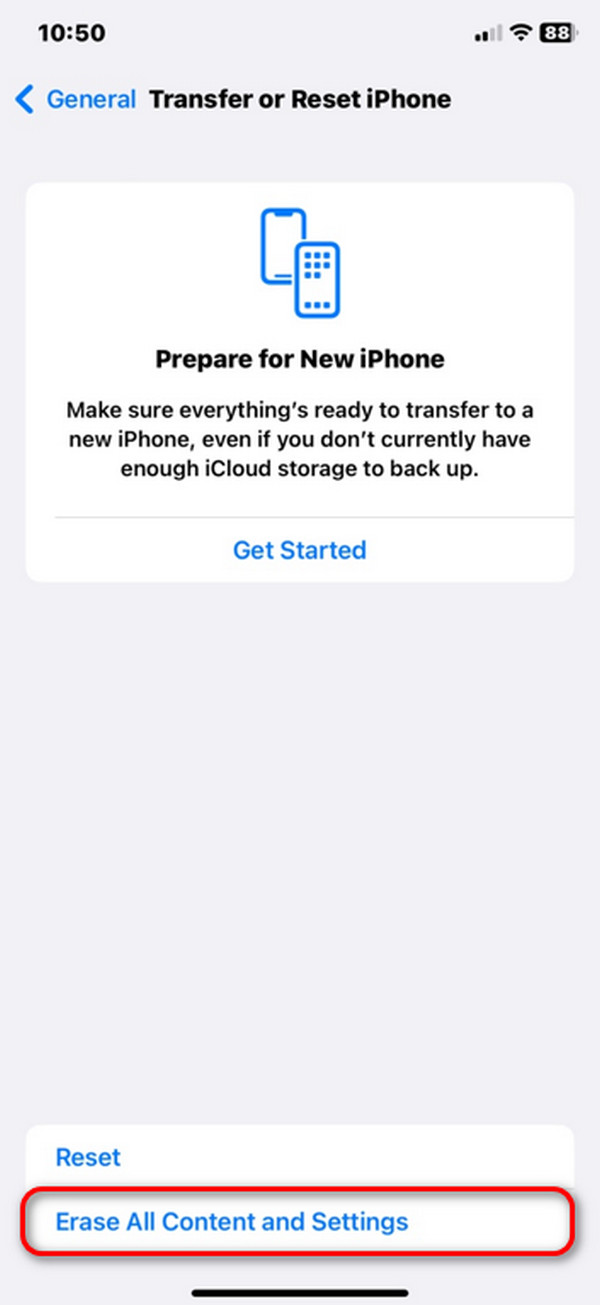
Del 3. Så här återställer du alla inställningar på iPhone med FoneLab iOS-systemåterställning
Bortsett från de inbyggda procedurerna för iPhone ovan kan du också använda ett tredjepartsverktyg som FoneLab iOS System Recovery. Den erbjuder flera funktioner för att fixa iOS- och iPadOS-fel. Den inkluderar laddningsslinga batteriavtappningssystem problem och 50+ mer. Dessutom erbjuder den två reparationslägen för fixeringsproceduren. Det inkluderar det avancerade läget och reparationsläget. När du använder det avancerade läget kommer du att förlora all data på din iPhone. Du kan dock ta tillbaka dem om du har en backup. Å andra sidan, när du använder standardläget kommer du inte att förlora flera eller ens en enda bit data. Vill du använda den här programvaran för att utföra den snabbaste proceduren för iPhone-återställning av alla inställningar? Vänligen lita på de detaljerade stegen nedan som vi har förberett åt dig. Gå vidare.
FoneLab gör att du kan fixa iPhone / iPad / iPod från DFU-läge, återställningsläge, Apple-logotyp, hörlursläge etc. till normalt tillstånd utan förlust av data.
- Fixa funktionshindrade iOS-systemproblem.
- Extrahera data från inaktiverade iOS-enheter utan dataförlust.
- Det är säkert och enkelt att använda.
steg 1Ladda ner verktyget genom att markera Gratis nedladdning knappen på den officiella webbplatsen. Efter det, ställ in det och starta det på din dator för att starta processen. Välj senare iOS-systemåterställning knappen på det ursprungliga gränssnittet. Klicka nu på Start knappen på nästa gränssnitt för att se fler alternativ för proceduren.
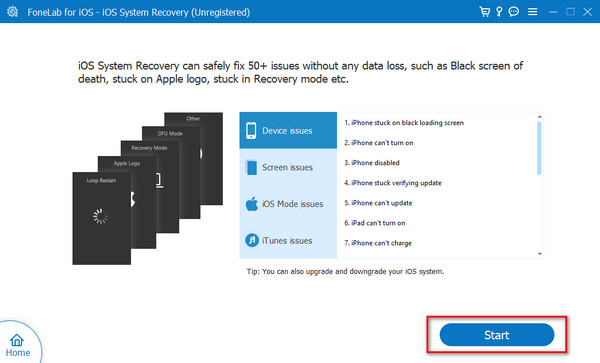
steg 2Ta en USB-kabel och använd den för att ansluta eller ansluta iPhone till datorn du använder i processen. Välj sedan mellan de två programreparationslägena. Efter det, vänligen kryssa för Bekräfta för att se nästa steg som du måste slutföra.
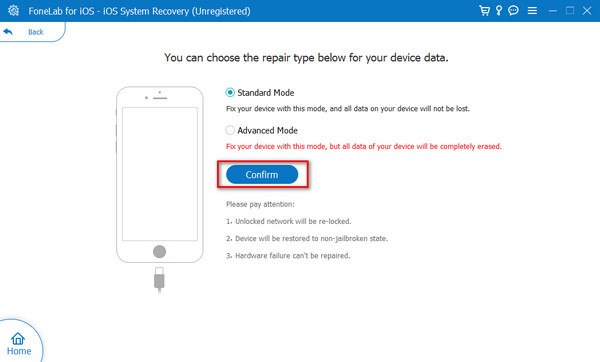
steg 3Vänligen följ instruktionerna på skärmen i skärmdumpen nedan för att sätt iPhone i återställningsläge. Beroende på tillgängliga knappar behöver du bara bestämma din iPhones modell. Efter det, välj reparations- eller fix-knappen för att radera alla iPhone-inställningar. Processen kommer bara att pågå i några sekunder.
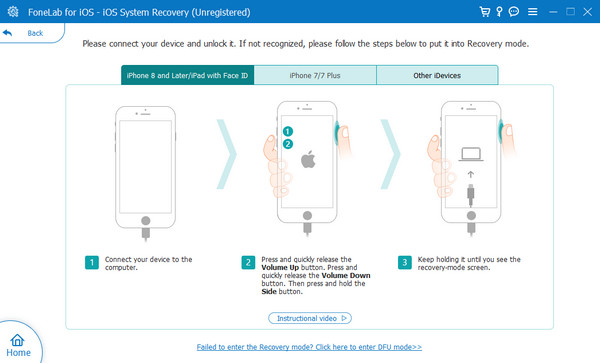
FoneLab gör att du kan fixa iPhone / iPad / iPod från DFU-läge, återställningsläge, Apple-logotyp, hörlursläge etc. till normalt tillstånd utan förlust av data.
- Fixa funktionshindrade iOS-systemproblem.
- Extrahera data från inaktiverade iOS-enheter utan dataförlust.
- Det är säkert och enkelt att använda.
Del 4. Vanliga frågor om hur man återställer alla inställningar på iPhone
Kan jag avbryta återställningsprocessen när den väl har startat?
Tyvärr inte. Du kan inte avbryta återställningsprocessen på din iPhone när den väl har startat. En av anledningarna är att det bara kommer att ta några sekunder att exekveras. Om så är fallet måste du överväga om du vill utföra denna procedur. Det är för att undvika ånger och ytterligare problem du kommer att stöta på.
Vad ska jag göra efter att ha återställt alla inställningar?
Som nämnts i det här inlägget kommer återställning av alla iPhone-inställningar att föra dem till deras standardläge. Om så är fallet måste du ställa in de inställningar du föredrar att ändra, som är viktiga för din iPhone. Det inkluderar nätverksinställningar för internetanslutningen, som Wi-Fi-nätverk. Du måste ange nätverkslösenorden för att anslutas igen.
Det är allt! Vi hoppas att du lär dig hur du återställer inställningen på iPhone i det här inlägget. Det inkluderar de inbyggda sätten för iPhone och FoneLab iOS System Recovery. Har du fler frågor? Vänligen lämna dem i kommentarsfältet nedan. Tack!
FoneLab gör att du kan fixa iPhone / iPad / iPod från DFU-läge, återställningsläge, Apple-logotyp, hörlursläge etc. till normalt tillstånd utan förlust av data.
- Fixa funktionshindrade iOS-systemproblem.
- Extrahera data från inaktiverade iOS-enheter utan dataförlust.
- Det är säkert och enkelt att använda.
